Pričakujete, da bo Microsoft 365 varen in da bo deloval pravilno. V ta način zbiramo diagnostične podatke, ko uporabljate Microsoft 365 in OneDrive, ki nam pomagajo najti in odpraviti težave, prepoznati in ublažiti grožnje ter izboljšati vašo izkušnjo. Ti podatki ne vključujejo vašega imena ali e-poštnega naslova, vsebine vaših datotek ali informacij o aplikacijah, ki niso povezane s storitvijo Microsoft 365 ali OneDrive.
Pod uporabniškim nadzorom
Obstajata dve ravni diagnostičnih podatkov: »Zahtevano« in » Izbirno«.
Opomba: Diagnostični podatki lahko vsebujejo »osebne podatke«, kot so opredeljeni v 4. členu evropske splošne uredbe o varstvu podatkov (GDPR), vendar ne vsebujejo vašega imena, e-poštnega naslova ali vsebine iz vaših datotek. Vsi diagnostični podatki, ki jih Microsoft zbira med uporabo aplikacij in storitev Microsoft 365, so psevdonimni, kot je določeno v razdelku 8.3.3 ISO/IEC 19944-1:2020.
Obvezni diagnostični podatki
Zahtevani diagnostični podatki predstavljajo najmanjšo potrebno količino zbranih podatkov za zagotavljanje varnosti, posodobitev in učinkovitega delovanja izdelka. Če se na primer aplikacija Microsoft 365 zruši, se zbirajo določene podrobnosti o zrušitvi, ki nam pomagajo diagnosticirati in odpraviti težavo.
V računalniku Mac je Microsoftova samodejna posodobitev primer storitve, ki zbira zahtevane podatke, da lahko ohrani nameščeno Microsoftovo programsko opremo – kot so Edge, Defender, Intune, Skype za podjetja ali Oddaljeno namizje – posodobljeno. Če se na primer posodobitev programske opreme ni uspešno dokončala, moramo odpraviti to težavo.
Če želite podrobne informacije o zahtevanih diagnostičnih podatkih, glejte Zahtevani diagnostični podatki v storitvi Microsoft 365.
Izbirni diagnostični podatki
Izbirni diagnostični podatki so podatki, ki jih lahko navedete, ti podatki nam pomagajo izboljšati izdelke in nudijo izboljšane informacije, s katerimi lažje diagnosticiramo in odpravimo težave. Pridobimo na primer podatke o trajanju upodabljanja različice PowerPointovega diapozitiva s sličico, ki jih nato uporabimo za izboljšanje delovanja te funkcije.
Izbirni diagnostični podatki se lahko z združevanjem uporabljajo tudi za usposabljanje in izboljšanje izkušenj, ki uporabljajo strojno učenje, kot so priporočena dejanja, predvidevanja besedila in kontekstna pomoč.
Če želite poslati izbirne diagnostične podatke, bodo ti zbrani skupaj z zahtevanimi diagnostičnimi podatki.
Za izbirne diagnostične podatke potrebujete privolitev, omogočite pa jih lahko med namestitvijo in nastavitvijo storitve Microsoft 365 ali novejše različice tako, da obiščete nastavitve zasebnosti računa katere koli aplikacije Microsoft 365.
Če želite podrobne informacije o izbirnih diagnostičnih podatkih, glejte Izbirni diagnostični podatki v storitvi Microsoft 365.
Izberite nastavitev diagnostičnih podatkov
Pomembno: To velja za Microsoft Office, različica 1904 ali novejša.
V Word,Excel,PowerPoint,Outlook,OneNote,Project ali Visio:
-
Pojdite na Datoteka> Račun > in v razdelku Zasebnost računa izberite Upravljanje nastavitev.
-
Izberite želeno raven diagnostičnih podatkov.
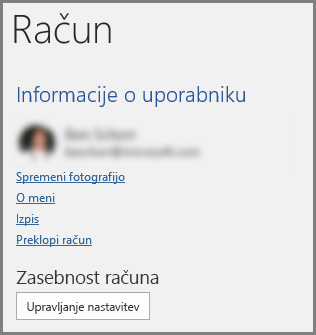
Nastavitve, ki jih izberete, bodo na voljo tudi v vseh drugih napravah, ki jih morda uporabljate.
VWord,Excel,PowerPoint,Outlook aliOneNote:
-
Pojdite v razdelek z nastavitvami aplikacije (na primerWord > Nastavitve) in izberite možnost Zasebnost.
-
Izberite želeno raven diagnostičnih podatkov.
Nastavitve, ki jih izberete, bodo na voljo tudi v vseh drugih napravah, ki jih morda uporabljate.
VWord,Excel,PowerPoint,Outlook,OneNote ali Visio:
-
Odprite Nastavitve >nastavitve zasebnosti.
-
Premaknite preklopni gumb Izbirni diagnostični podatki na vklop ali izklop.
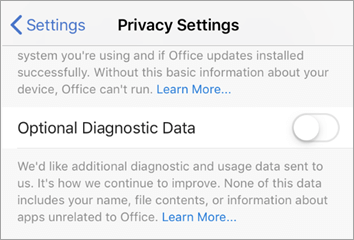
Glejte tudi
Uporaba pregledovalnika diagnostičnih podatkov s storitvijo Microsoft 365










